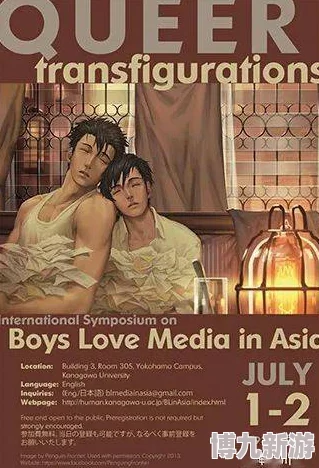方舟生存进化1060显卡最佳画质设置大揭秘:高效流畅选哪个?
本文导读:
对于使用NVIDIA GTX 1060显卡的玩家来说,在《方舟:生存进化》中设置最佳画质时,需要综合考虑显卡性能、游戏流畅度以及个人视觉偏好,以下是一些建议的画质设置步骤和注意事项,以实现高效流畅的游戏体验:
一、显卡驱动更新
确保NVIDIA GTX 1060显卡驱动是最新版本,显卡驱动更新不仅包含性能优化,还可能修复一些已知的问题,可以通过NVIDIA官方网站下载最新的驱动程序,或者使用NVIDIA GeForce Experience软件自动更新驱动。
二、NVIDIA控制面板设置
1、首选图形处理器:选择“高性能NVIDIA处理器”。
2、三重缓冲:关闭。
3、垂直同步:关闭(除非需要避免屏幕撕裂)。
4、低延迟模式:选择“开”(如果游戏支持)。
5、电源管理模式:选择“最高性能优先”。
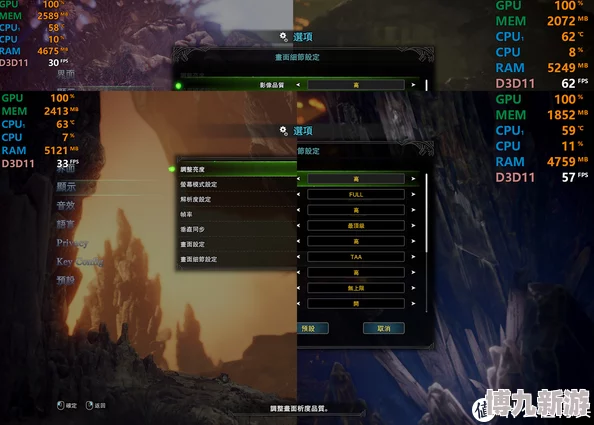
6、纹理过滤-质量:选择“高性能”。
7、纹理过滤-负LOD偏移:允许(可以提高纹理加载速度,但可能会牺牲一些纹理质量)。
8、线程优化:开。
在“程序设置”选项卡中,选择《方舟:生存进化》的可执行文件(通常是ark.exe),并为这款游戏单独设置上述3D选项,以获得最佳性能。
三、游戏内画质设置
1、分辨率:选择与显示器相匹配的分辨率以获得最佳清晰度,如果显示器支持更高的分辨率,且显卡性能允许,可以尝试提高分辨率,但需注意高分辨率可能增加显卡负担,导致帧数下降。
2、抗锯齿:建议设置为中高或高,以获得更平滑的边缘效果,但过高的抗锯齿设置可能导致画面模糊,因此需要根据实际情况进行调整。
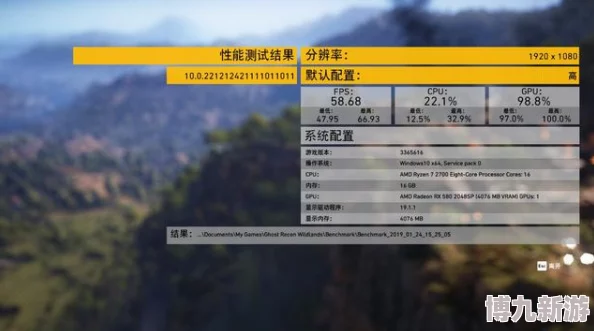
3、纹理质量:纹理质量直接影响游戏中物体和场景的细腻度,建议将纹理质量设置为高或超高,以获得更逼真的画面效果,但过高的纹理质量可能会占用较多的显存,导致游戏卡顿或崩溃,因此需要根据显卡的显存大小进行适当的调整。
4、阴影效果:高质量阴影能增加画面的真实感,但对性能影响较大,建议根据显卡性能和游戏帧数来适当调整阴影的设置,如果显卡性能较好且游戏帧数稳定,可以适当提高阴影的质量和范围;否则,可以适当降低以保证游戏的流畅性。
5、其他设置:
天空品质:根据个人喜好调整,高端设备可以调至最高。
地面杂物密度与距离:根据个人喜好调整草、石子等杂物的密度和显示距离。
网格层次细节:决定远景的清晰度,一般建议调至50%左右,并根据实际视觉效果进行调整。
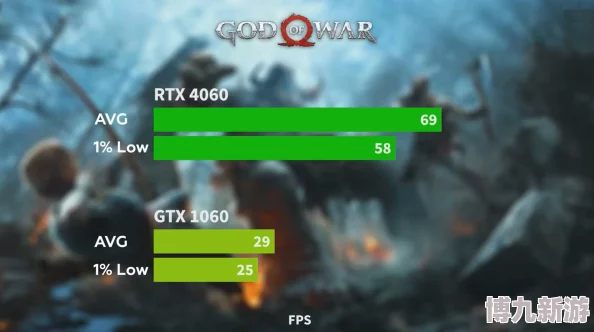
后期处理:属于美化类选项,低配置设备建议保持在中档以避免过多损失帧数;高配置设备可尝试开启以提高整体视觉感受。
四、其他优化建议
1、关闭不必要的效果:如光晕效果和光线追踪等高级特效在低配设备上往往效果不明显且大幅降低性能表现,建议关闭这些不必要的效果以提升游戏流畅度。
2、定期清理缓存和优化系统:确保电脑系统处于良好状态也有助于提升游戏体验,定期清理缓存、关闭不必要的后台程序和优化系统性能可以减少游戏运行时的卡顿和闪退现象。
3、释放系统资源:关闭不必要的后台程序和任务,释放系统资源,以确保游戏有足够的资源来运行。
针对NVIDIA GTX 1060显卡的《方舟:生存进化》画质设置需要根据自己的硬件配置和游戏需求进行适当的调整,通过合理的画质设置和优化措施,玩家可以获得更好的游戏体验。